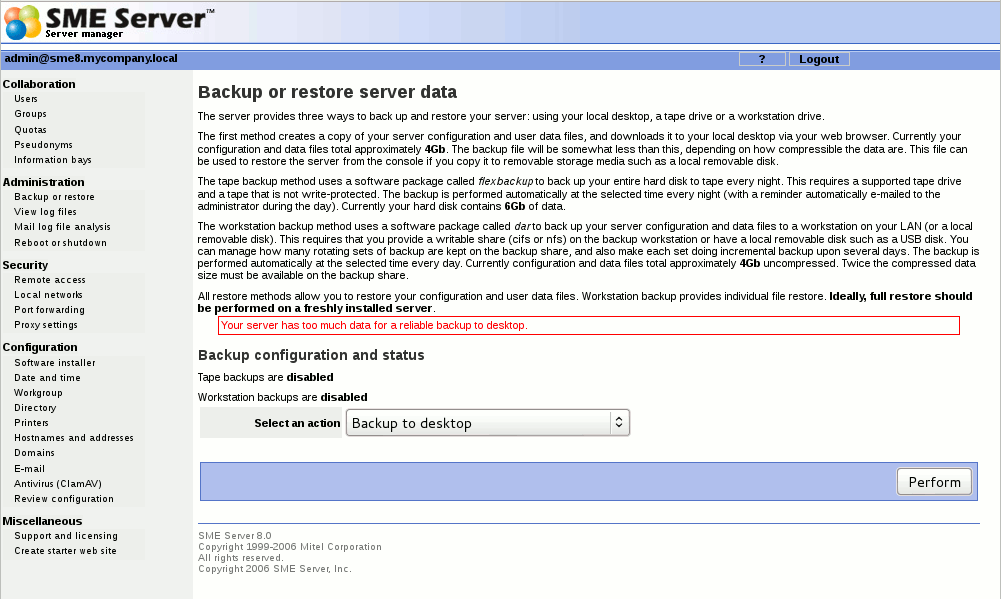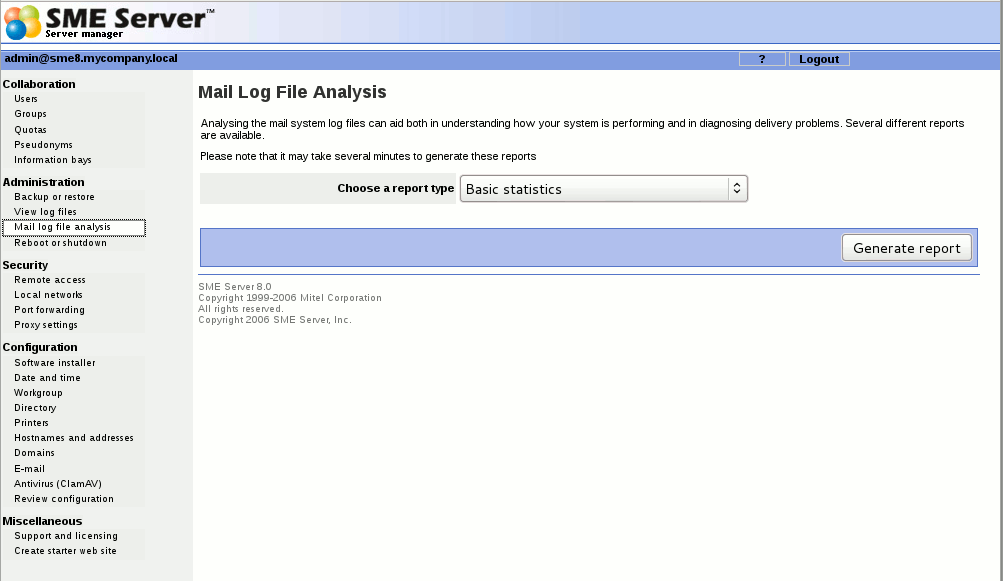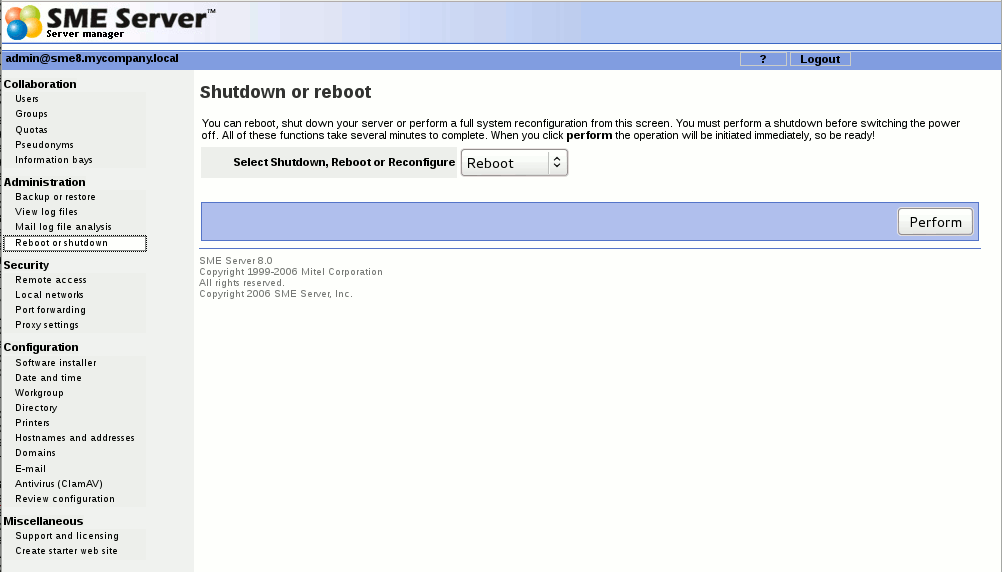Difference between revisions of "SME Server talk:Documentation:Administration Manual:Chapter10/fr"
| Line 75: | Line 75: | ||
Cette option vous permet de restaurer un seul fichier. Vous avez la possibilité de restreindre le dossier à une plage de dates. | Cette option vous permet de restaurer un seul fichier. Vous avez la possibilité de restreindre le dossier à une plage de dates. | ||
| − | ==== | + | ====Afficher les fichiers journaux==== |
| − | |||
| + | Ce panneau vous permet de visualiser les fichiers journaux système sur votre serveur. Comme le montre l'image ci-dessous, vous sélectionnez le fichier journal que vous souhaitez afficher et appuyez sur le bouton "Afficher le fichier de log". Sans aucune option de filtrage, vous verrez le fichier de log entier. | ||
[[Image:View-log.png]] | [[Image:View-log.png]] | ||
You will probably find the log file of most interest to be messages where most of the system services write log messages. If you enter any text in the " Filter Pattern " box, only lines of the log file containing that text will be displayed. If you enter any text in the " Highlight Pattern " box, that text will be shown in bold. Both options can be used together. Be aware that the filter is case-sensitive. | You will probably find the log file of most interest to be messages where most of the system services write log messages. If you enter any text in the " Filter Pattern " box, only lines of the log file containing that text will be displayed. If you enter any text in the " Highlight Pattern " box, that text will be shown in bold. Both options can be used together. Be aware that the filter is case-sensitive. | ||
| + | Vous allez probablement trouver dans le fichier de log les messages de la plupart des services et éventuellement les erreurs associées. Si vous entrez n'importe quel texte dans la boîte "de motif Filter", seulement des lignes de le fichier de log contenant que texte seront affichés. Si vous entrez n'importe quel texte dans la boîte "de Pattern Highlight", que texte sera montré en caractères gras. Les deux options peuvent être utilisés ensemble. Soyez conscient que le filtre est cas-sensible. | ||
As an example, if you were interested in messages relating to DHCP, you could examine the log file messages with a filter pattern of DHCP. This will show you all DHCP-related messages. If you further add a highlight pattern of DHCPACK, the messages relating to DHCP acknowledgements will appear in bold. | As an example, if you were interested in messages relating to DHCP, you could examine the log file messages with a filter pattern of DHCP. This will show you all DHCP-related messages. If you further add a highlight pattern of DHCPACK, the messages relating to DHCP acknowledgements will appear in bold. | ||
Revision as of 14:24, 12 July 2013
Administration
Sauvegarder ou restaurer
Vous pouvez facilement sauvegarder le contenu de votre SME Server en utilisant une des trois méthodes suivantes . Elles sont gérées à partir du panneau Web indiqué ci-dessous.
Vous disposez de sept actions que vous pouvez effectuer, dont chacune est décrite dans les sections suivantes.
vers le bureau
Sauvegarde sur le bureau
Le premier type de sauvegarde vous permet de sauvegarder un instantané de votre configuration du serveur sur votre ordinateur du réseau local. Cela permettra de sauvegarder tous les comptes utilisateurs, les répertoires d'utilisateurs, le contenus des i-bays, les sites web et aussi les paramètres de configuration entrés à l'aide de la console admin du serveur et du server-manager du serveur. Le panneau de configuration vous indique la taille du fichier de sauvegarde de sorte que vous pouvez vérifier si un espace suffisant existe sur votre machine. Lorsque vous choisissez de sauvegarder sur le bureau de votre ordinateur, une fenêtre du navigateur Internet apparaîtra pour vous permettre de nommer le fichier et de sélectionnez l'emplacement où le fichier sera enregistré.
Restaurer à partir du bureau
Idéalement, vous ne devriez restaurer que sur un serveur fraîchement installé. Par conséquent, si vous envisagez de faire une restauration, vous devez d'abord réinstaller la distribution SME Server, puis effectuez le restauration par le menu "Restaurer depuis une sauvegarde" lorsque vous y êtes invité, assurez-vous que vous avez copié le fichier de sauvegarde sur un disque USB connecté, CD ou DVD.
Vers un lecteur de bande
Configurer la sauvegarde sur bande
Le deuxième type de sauvegarde consiste à configurer votre système pour effectuer une sauvegarde complète du système tous les jours sur un lecteur de bande, en utilisant un logiciel appelé flexbackup. Si vous souhaitez activer cette option, cochez la case "Activer la sauvegarde sur bande", puis spécifier l'heure à laquelle vous souhaitez que la sauvegarde débute et l'heure à laquelle les avis de changement de bande devront être envoyés.
Restaurer à partir de la bande
Si vous effectuez des sauvegardes régulières, vous pouvez également restaurer les données utilisateurs et les paramètres de configuration à l'aide de l'option de restauration par bande. Après avoir appuyé sur le bouton Exécuter, le système lira les fichiers de la bande et écrasera les fichiers existants. Vous devez redémarrer votre système après la restauration pour que les modifications prennent effet. Notez que dans la mesure ou vous souhaitez restaurer les données à partir du lecteur de bandes, vous devez avoir préalablement Activé la sauvegarde sur bande et fais des sauvegardes nocturnes. Si vous ne l'avez pas fait, vous ne serez pas en mesure de restaurer votre serveur à partir du server-manager.
Vers une station de travail ou un disque dur USB
La Sauvegarde sur un poste de travail prévoit une sauvegarde quotidienne complète ou incrémentielle sur un poste distant du réseau local (via NFS ou CIFS) ou sur un disque dur USB local, avec une restauration complète ou sélective par l'utilisation du programme DAR.
Les principales caractéristiques de sauvegardes avec DAR sont les suivantes:
- La Sauvegarde incrémentielle. Cela signifie que vous pouvez sauvegarder et restaurer les données pour une période de temps que vous voulez: un jour, trois jours, une semaine, un mois, 100 jours ... et restaurer votre système à un état où il était lors de cette période. Le but n'est pas de faire la restauration complète du système tel qu'il était il y a un mois, mais de restaurer un fichier perdu par un utilisateur, il y a deux ou trois semaines. La restauration d'un système sain vieux d'un jour peut s’avérer parfois nécessaire.
- La deuxième fonction est faite pour garder plus d'un jeu de sauvegarde (un jeu de sauvegarde est un ensemble composé d'une sauvegarde complète et de toutes les sauvegardes incrémentielles quotidiennes) avec une rotation automatique. par exemple vous pouvez faire des sauvegardes complètes tous les soirs, mais garder trois ensembles de sauvegarde pour des raisons de sécurité (en étant capable de restaurer le système tel qu'il était il y a 72h).
- La troisième fonction est la restauration sélective de tous les fichier ou répertoire sauvés, exactement comme ils étaient le jours de la sauvegarde. Non seulement vous pouvez restaurer un fichier perdu à son dernier état, mais aussi dire: faire restaurer la version la plus récente du fichier avant cette date donnée ... La restauration sélective n'est pas une chose facile à gérer d'une facon manuelle, et en fournissant le moyen de le faire simplement par le panneau de gestion du server-manager, cela rend bien des services. Le programme Dar permet de gérer la restauration sélective et e-smith-backup avec les panneaux WEB de gestion dar sert à garder cette fonction aussi simple que possible à utiliser.
Pour améliorer l'usage courant et de plus amples explications voirBackup_with_dar
Pour de l'aide à la préparation du disque USB voir USBDisks
Configurer la sauvegarde du poste de travail
Configurez votre destination et les options de sauvegarde en fonction de votre situation.
Vérifier la sauvegarde du poste de travail
Cette option vous permet de vérifier que la sauvegarde a été effectuée avec succès.
Restaurer à partir du poste de travail
Cette option vous permet de restaurer une sauvegarde complète. Cela devrait idéalement être réalisée que sur une installation propre.
Restauration sélective de fichiers du poste de travail
Cette option vous permet de restaurer un seul fichier. Vous avez la possibilité de restreindre le dossier à une plage de dates.
Afficher les fichiers journaux
Ce panneau vous permet de visualiser les fichiers journaux système sur votre serveur. Comme le montre l'image ci-dessous, vous sélectionnez le fichier journal que vous souhaitez afficher et appuyez sur le bouton "Afficher le fichier de log". Sans aucune option de filtrage, vous verrez le fichier de log entier.
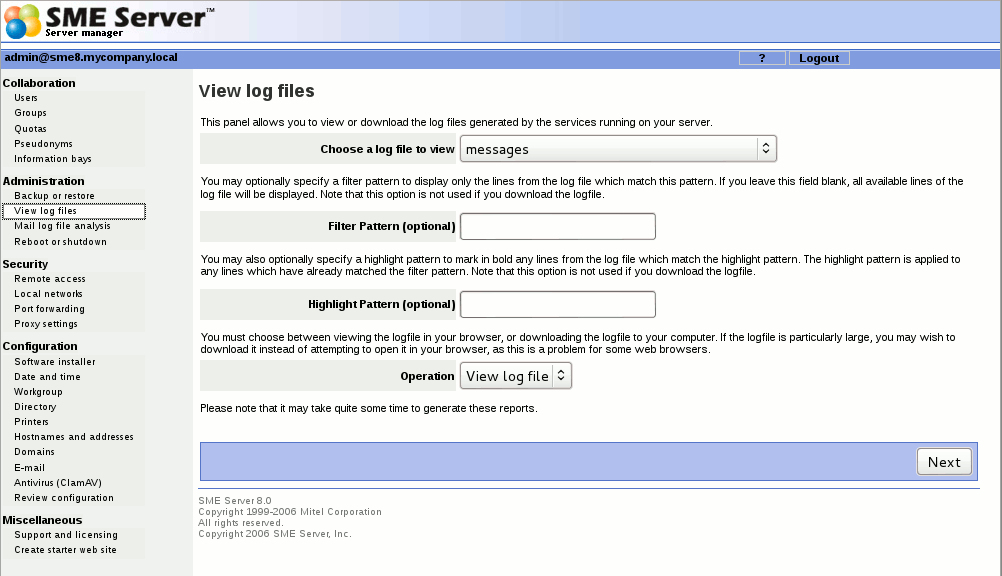
You will probably find the log file of most interest to be messages where most of the system services write log messages. If you enter any text in the " Filter Pattern " box, only lines of the log file containing that text will be displayed. If you enter any text in the " Highlight Pattern " box, that text will be shown in bold. Both options can be used together. Be aware that the filter is case-sensitive. Vous allez probablement trouver dans le fichier de log les messages de la plupart des services et éventuellement les erreurs associées. Si vous entrez n'importe quel texte dans la boîte "de motif Filter", seulement des lignes de le fichier de log contenant que texte seront affichés. Si vous entrez n'importe quel texte dans la boîte "de Pattern Highlight", que texte sera montré en caractères gras. Les deux options peuvent être utilisés ensemble. Soyez conscient que le filtre est cas-sensible.
As an example, if you were interested in messages relating to DHCP, you could examine the log file messages with a filter pattern of DHCP. This will show you all DHCP-related messages. If you further add a highlight pattern of DHCPACK, the messages relating to DHCP acknowledgements will appear in bold.
Mail log file analysis
If you are using your SME Server to send and receive e-mail, there are now a number of reports available that can help you analyze your system's performance. While the default setting provides basic statistics, if you pop up the menu, you will see a range of other options. If you suspect that there is a problem with the delivery of your e-mail, you can use these reports to see how your system is operating. The information can also help you decide how best to optimize your system.
Reboot or shutdown
If you need to shut down or reboot your server, using this screen will ensure that the shutdown sequence occurs gracefully, preserving all configuration and information on your server. There is a similar function in the server console as well. Note that this screen initiates the shutdown or reboot immediately after you click the "Perform" button.